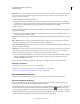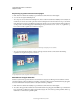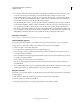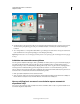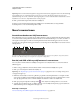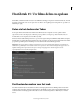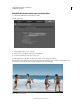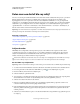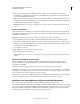Operation Manual
277
ADOBE PREMIERE ELEMENTS 10 GEBRUIKEN
Schijfmenu's maken
Laatst bijgewerkt 4/10/2011
De plaatsing en grootte van menu-items wijzigen
1 Klik onder in het deelvenster Schijflayout op de miniatuur van het menu dat u wilt wijzigen.
2 Voer een van de volgende handelingen uit:
• Als u de grootte van een menu-item wilt aanpassen, selecteer u dit in het deelvenster Schijflayout. Er verschijnt een
rechthoek (ook wel een selectiekader genoemd) met acht selectiepunten rondom het item. Als u de grootte van het
item wilt aanpassen, sleept u een willekeurig selectiepunt. U kunt de grootte van het item in Romeinse taalversies
van het product ook verhoudingsgewijs in alle richtingen aanpassen met de toetsen - (min) of = (is gelijk aan) op
het toetsenbord. Met de gelijktoets wordt het item vergroot.
Als u de grootte van het menu-item wilt aanpassen, sleept u een willekeurig selectiepunt op het selectiekader.
• Als u een menu-item wilt verplaatsen, selecteert en sleept u het item. U kunt ook het item in elke richting
verplaatsen met de pijltoetsen op het toetsenbord.
Oorspronkelijke locatie (links) vergeleken met het verplaatste item (rechts)
Menutekst en -knoppen bewerken
Nadat u de sjabloon hebt geselecteerd, kunt u de menutekst of weergave van elke knop in het hoofdmenu of in het
scènemenu wijzigen. U kunt ook elke knop verwijderen. Aangezien de knoppen aan de markeertekens zijn gekoppeld,
wordt een markeerteken verwijderd wanneer u de bijbehorende knop verwijdert.
1 Klik onder in het deelvenster Schijflayout op de miniatuur van het menu dat u wilt wijzigen.
2 Als u tekst of knoppen wilt bewerken die niet aan markeertekens zijn gekoppeld, dubbelklikt u op de menutitel of
knop en bewerkt u de tekst in het dialoogvenster Tekst wijzigen. Als u meerdere regels wilt gebruiken, drukt u op
Ctrl+Enter voor elke nieuwe regel. Klik op OK.